在win8系统中,自带有IE10浏览器,可以让用户们浏览网页,可是有用户在打开IE10浏览器的时候,就提示“IE已停止工作”,导致IE无法使用,该怎么办呢?接下来电脑专家小编就给大家分享一下Win8系统下IE10浏览器提示“IE已停止工作”的具体解决方案。
方法一:
1、在win8系统的传统桌面上,将鼠标指针移动至屏幕右上角,直至出现超级按钮

2、点击控制面板;

3、点击网络和Internet;

4、点击Internet选项;

5、点击高级---重置;

6、点击删除个人设置---重置---关闭,重启浏览器,问题解决。

方法二:
如果上述方法无效,可以在“启用或关闭Windows功能”中重新卸载安装IE10,卸载和安装都需要重新启动电脑。
关于Win8系统下IE10浏览器提示“IE已停止工作”如何解决就为大家介绍到这边了,有碰到同样情况的用户们可以按照上面的方法来解决吧。
相关教程:ie浏览器阻止弹出ie浏览器无法打开网银显示器驱动已停止响应如何让浏览器不能上网ie浏览器脱机工作 总结以上是真正的电脑专家为你收集整理的Win8系统下IE10浏览器提示“IE已停止工作”如何解决的全部内容,希望文章能够帮你解决所遇到的问题。
如果觉得真正的电脑专家网站内容还不错,欢迎将真正的电脑专家推荐给好友。







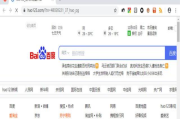

评论列表